一 : Win10系统下迅雷影音画面断层错位怎么解决?
迅雷影音是一款非常受欢迎的媒体播放器,它能够为我们提供丰富的影视资源。不过,一些朋友在windows10系统下使用迅雷影音时候,却遇到了画面断层错位的情况,这是怎么回事呢?接下来,就随小编看看该问题的解决方法。

解决方法一: 1、打开迅雷影音,打开设置;
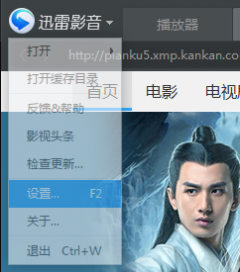
2、画面里设置渲染模式为增强自渲染(EVRCP);

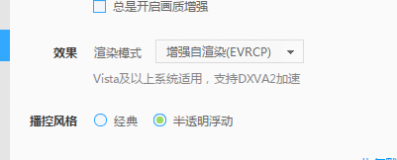
3、应用确定,重新打开视屏,此时撕裂问题基本解决。
解决方法二: 1、切换为集显运行视屏软件,问题同样可以解决。
Windows10系统下迅雷影音画面断层错位问题的两种解决方法就为大家介绍到这里了。在使用迅雷影音过程中,遇到类似情况的朋友,赶紧按照上面的步骤操作一遍吧!
二 : Win8系统QQ截图功能总是不能用的解决方法
大家最常用就是QQ截图,因为方便,只要按快捷键就可以截图了。但是最近一位win8的用户说截图的时候,发现QQ截图快捷键总是不能用,怎么办?也不知道哪里出现问题,下面小编就为大家讲解Win8系统QQ截图功能总是不能用的解决方法;一起去看看吧!
解决方法如下:
1、登录QQ,然后找到设置,或者是点击自己的头像——权限设置——基本设置;
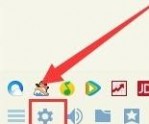
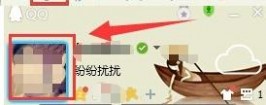
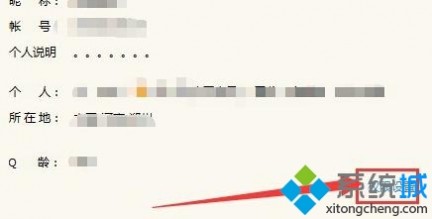
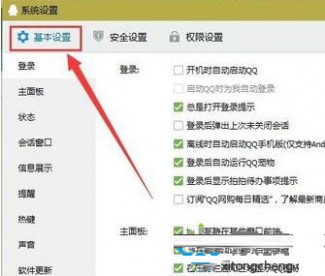
2、在基本设置里面,找到热键,点击;
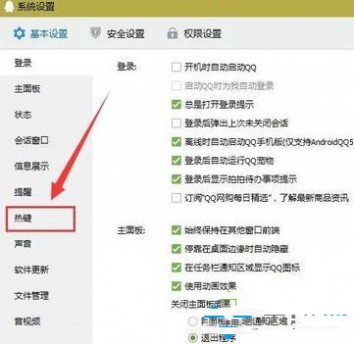
3、在热键这一界面,找到设置热键,点击;
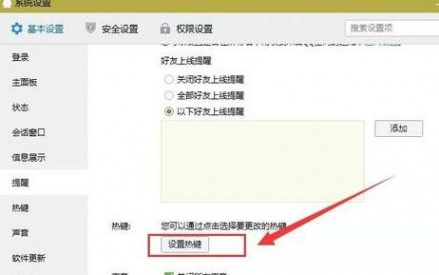
4、然后在弹出来的界面里面,你会看到捕捉屏幕是无,你如果只是想要设置截图快捷键的话,你只需要捕捉屏幕这一项填上你习惯用的快捷键即可;
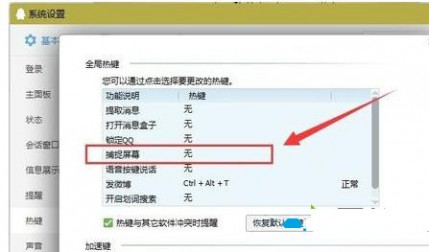
5、如果平时其它你常用的热键也想要设置,那么你点击恢复默认热键;
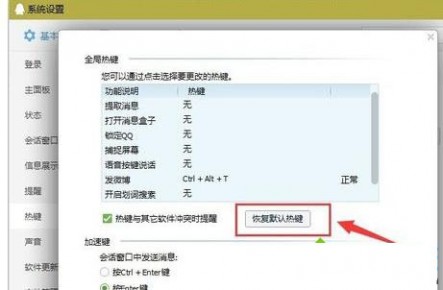
6、在弹出来的界面,点击是;

7、最后你会发现所有平常使用QQ快捷键都回来了;
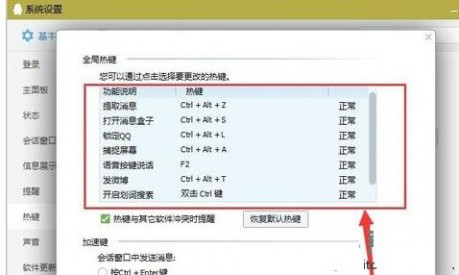
以上教程内容就是小编为大家带来的关于Win8系统QQ截图功能总是不能用的解决方法了,简单几个步骤就可以恢复正常使用了。希望可以帮助到大家!
三 : Win8系统提示Access Violation At Address的解决方法
Win8系统用户在计算机运行.exe应用程序的时候,有时候程序运行不起来,却遇到提示错误Access Violation At Address,提示错误Access Violation At Address如何解决呢?下面小编就为大家带来Win8系统提示Access Violation At Address的解决方法。一起去看看吧!
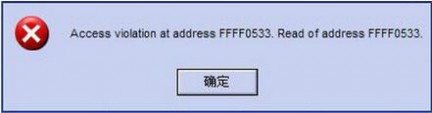
出现问题的原因:
用翻译软件翻译的话“Access Violation At Address”的意思是“在地址访问冲突”,虽然具体意思不是这样,但这个问题是Access Violation计算机用户在运行的应用程序试图存取时未被指定使用的存储区出现的问题。
解决方法:将此应用程序设置为启用DEP。
具体解决步骤:
1、首先,需要找到不需要启用DEP的应用程序的安装位置,在后面添加的时候需要按路径找到该应用程序。在桌面快捷方式上右键单击,选择“打开文件位置”命令。(如果是WinXP系统的话,按路径:右键单击快捷方式→属性→快捷方式选项下的查找目标);
注意:如果不需要设置不启用DEP的应用程序或服务的话,此步骤可以忽略,而直接从第③步进行设置即可,而在第⑦步中勾选“为除下列程序之外的所有程序和服务启用DEP”后,直接点击“确定”即可,不用添加。而下图中的用OA精灵作为例子,只是讲解找到应用程序安装位置的步骤,在第⑦步中一定不要添加上出现“Access Violation At Address”问题的OA应用程序,否则,此应用程序还是无法执行;

2、这样我们就可以看到应用程序的安装位置,如下图我的计算机里OA精灵的安装位置;
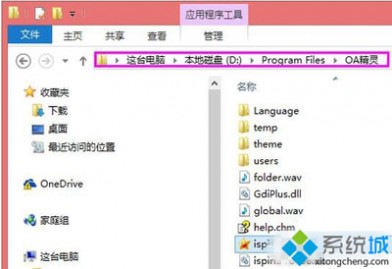
3、右键单击我的电脑(WinXP系统)/计算机(Win7)/这台电脑(Win8),如下图所示,选择“属性”命令。(此处以Win8为例,其他系统大同小异);

4、在属性界面,选择左侧边栏的“高级系统设置”;
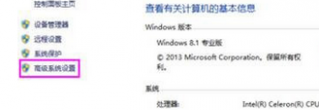
5、单击“高级”选项卡下的“性能”中的“设置”;
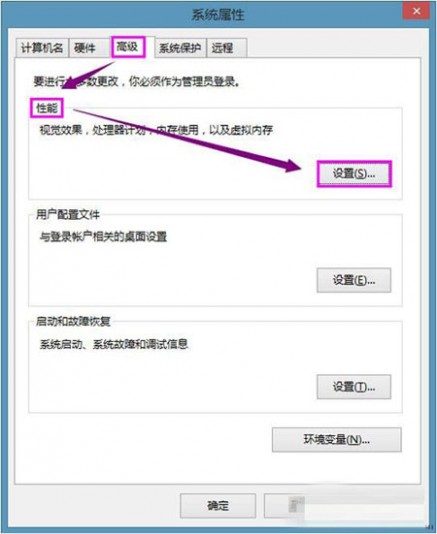
6、在性能选项中,勾选“为除下列程序之外的所有程序和服务启用DEP”,如果不需要设置不启用DEP的应用程序或服务的话,直接点击“确定”按钮即可。如果需要设置,点击“添加”按钮按照第①②步中找到的路径添加不需要启用DEP的应用程序;
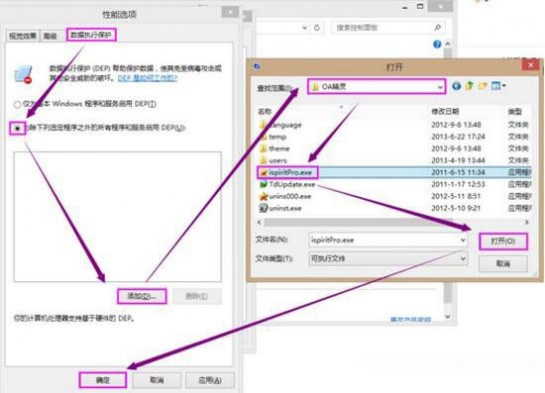
注意事项:
如果不需要设置不启用DEP的应用程序或服务的话,第①②步可以忽略,而直接从第③步进行设置即可,而在第⑦步中勾选“为除下列程序之外的所有程序和服务启用DEP”后,直接点击“确定”即可,不用添加。如果用户不了解第①②步的作用,直接从第③步操作,第⑦步勾选“为除下列程序之外的所有程序和服务启用DEP”后,直接点击“确定”即可。
以上教程内容就是小编为大家带来的Win8系统提示Access Violation At Address的解决方法了,大家遇到同样的问题,可以按照上述的方法进行操作;希望此教程内容对大家会有帮助。
四 : win8系统无法安装cad2007软件该怎么解决?
在使用win8系统时大家有没有遇到安装不了程序,比如cad2007软件,一些建筑工程师都在使用cad2007软件。如果遇到win8系统不能装cad2007软件的问题怎么处理呢?下面小编就为大家带来的关于win8系统无法安装cad2007软件的解决方法!一起去看看吧!
解决方法:
1、下载完成后,然后在压缩包上右击鼠标,点击横向菜单中的“解压到当前文件夹”;
2、解压后打开文件夹,然后找到安装程序;
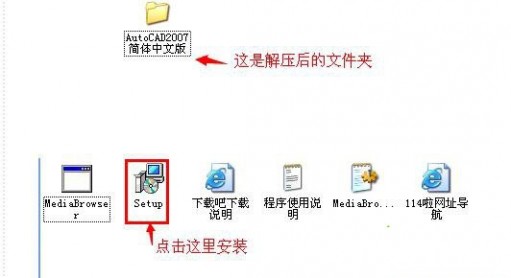
3、点击“单击安装”后,单击下方的“系统需求”可以查看系统需求参数;
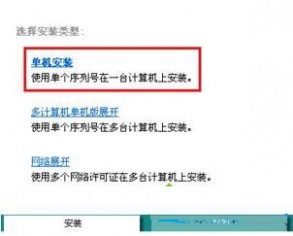
4返回来,点击下方的“安装”;
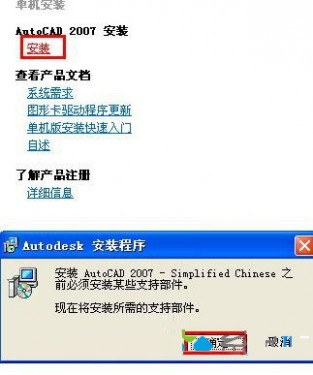
5、此时系统自动安装一些组件,安装完成后进入cad2007安装向导,点击下一步按钮;

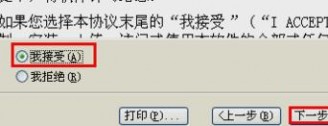
6、然后输入序列号,点击下一步按钮;
7、下面的姓氏和组织是自动识别,其他项可以任意填写,点击下一步按钮;
8、点击“自定义”项,然后点击下一步按钮。这里建议选择自定义项是因为当需要用cad制图打散功能时候,这项功能可以添加,典型安装方法是没有打散功能的;
9、根据下图的提示,将含有X号的功能开启,单击后选择“安装到本地硬盘”;
10、在选择目录的时候,系统默认为c盘,也就是系统盘(这里建议更改安装目录),点击后面的“浏览”按钮,在打开对话框中选择D盘或其他硬盘;
11、根据提示,点击下方的下一步按钮,等待安装的过程;
12、安装完成后,点击下方的完成即可。
上述内容就是小编为大家带来的关于win8系统无法安装cad2007软件的解决方法了,有遇到一样问题的小伙伴,可以按照上述的方法操作即可轻松解决问题了。希望可以帮助到大家!
本文标题:win8系统慢怎么解决-Win10系统下迅雷影音画面断层错位怎么解决?61阅读| 精彩专题| 最新文章| 热门文章| 苏ICP备13036349号-1